3D CAD初心者の方でこのようなお悩みをお持ちの方、いらっしゃるのではないでしょうか
- サーフェスを分割したら不要な部分が残ってしまった
- サーフェスに穴を開けてしまったが元通りにしたい
- 境界を移動するの使い方がわからない
CADの操作方法を調べるのにわかりにくいマニュアルを読んだり専門書を買ったりといったことをする必要はありません
このサイトでは機械設計に10年以上携わった経験を活かして3D CAD初心者の方やこれから始める方のために3D CADの基礎知識を紹介しています
基礎知識を身につけることができればどの3D CADでもモデリングできるようになります
まずは1つのCADを使いこなせるようになることをおすすめしていますので、みなさまのCAD学習のきっかけになればとおもいます
今回は「Onshape」というCADを使って面の削除の使い方を紹介します
面を削除
面を削除とは
面の削除は文字通りソリッドやサーフェスの構成面を削除するコマンドです
このコマンドは多機能になっていてただ単に面を削除するだけでなく穴が空いた面を修復することもできます
面を削除はどのようなところに使われるのか
先ほども少し紹介しましたが、Onshapeの面の削除には3つの機能があります
- 分割した面を修復する
- 複数の面を削除してキャップする
- ただ単に面を削除する
複雑な面や一枚面を分割してしまった面を扱う際に分割した面を修復したりします
また、ソリッドに構造物かついている際にその構造の面を全て選択すると構造の形状のみを削除する際に使用したりします
面を削除の使い方
面を削除の3つの機能について紹介していきます
今回はそれぞれの機能が全く違うのでこれらのコマンドが面を削除にまとめられていることは覚えておきましょう
開いたままにする
開いたままにするは単純にサーフェスを消すコマンドです
今回はサーフェスデータを使用していきますが、「ラップの使い方」の形状分割で作成したモデルを使用していきます
このモデルの作り方についてはこちらの記事を確認してください
本題の開いたままにするを使っていきます
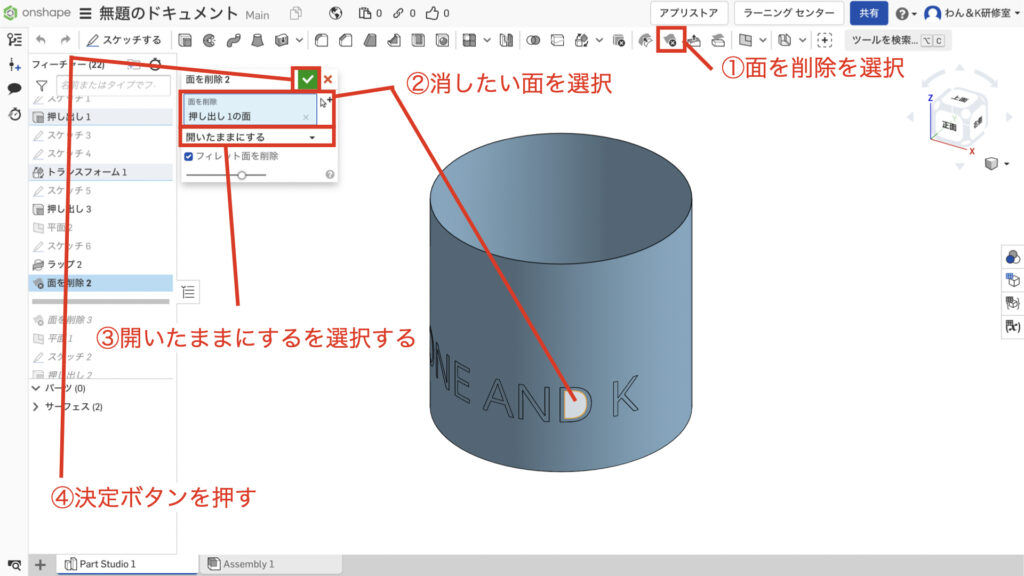
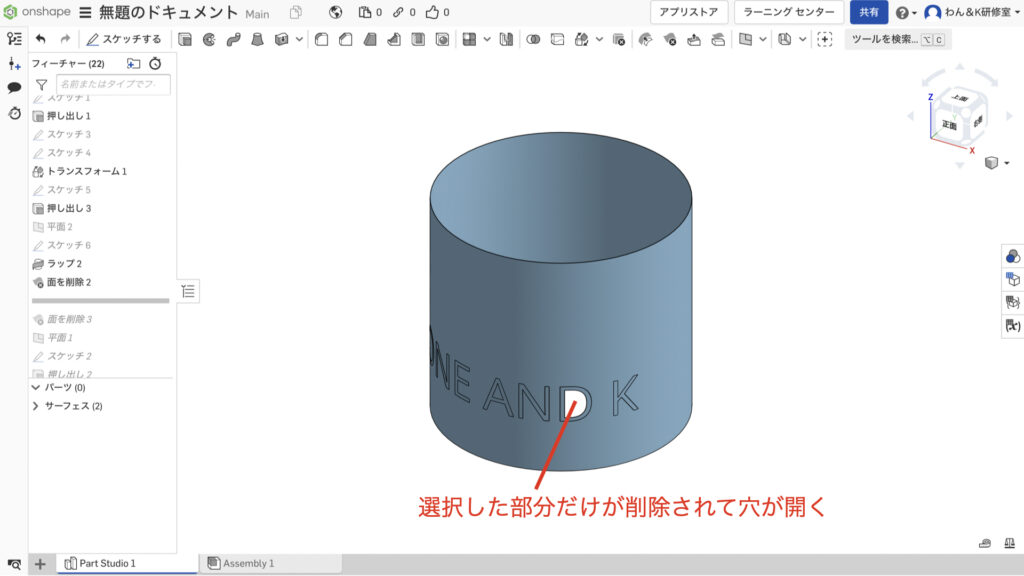
このように選択した面は削除されます
ソリッドの場合面を消すと開いたままになり、サーフェスになります
逆にこの開いたサーフェスに面を貼り直して合体させるとソリッドに戻ります
ヒール
ヒールは分割した面や穴を埋めた面を修復するコマンドです
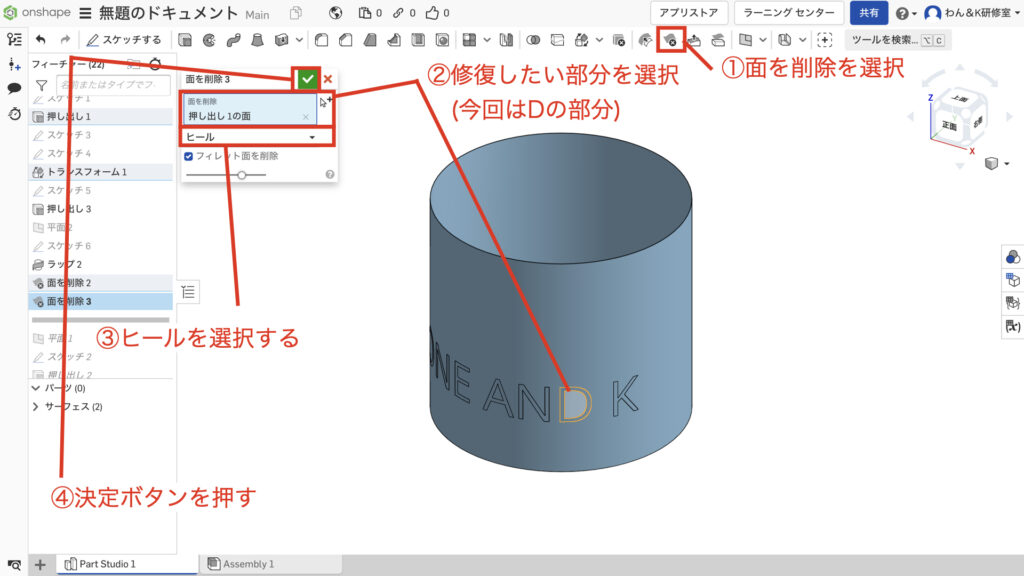
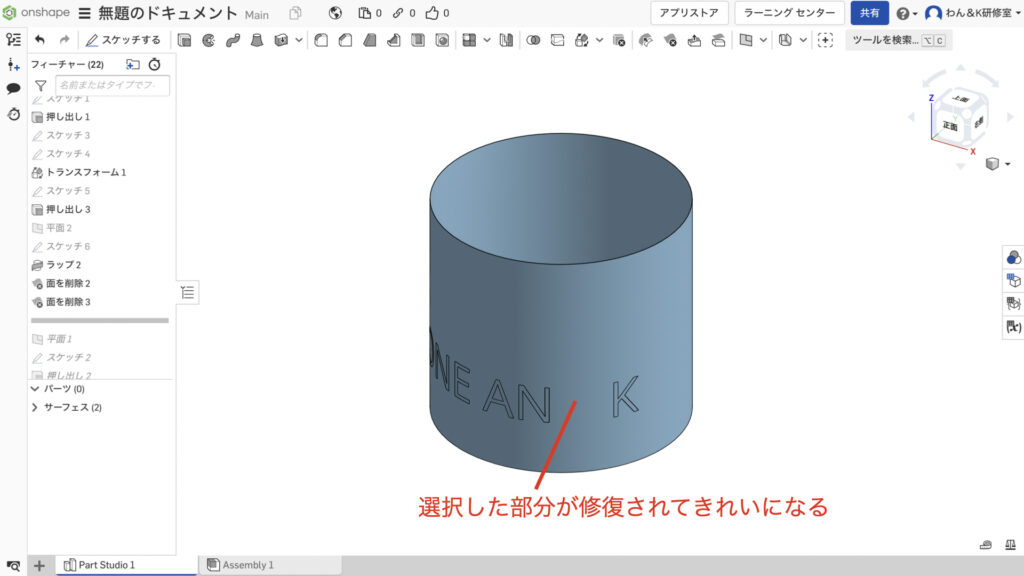
このように面に穴が空いていたとしても元通りにできます
履歴がない3Dでも面をきれいにすることができます
ヒールにはもう一つ使い方があり、ソリッドの面を複数選択してその範囲を削除することができます
ここではソリッドを使用していきますが、「ブール演算の使い方」の結合で作成したモデルを使用します
モデルの作り方についてはこちらの記事を確認してください
本題のキャップを使っていきます
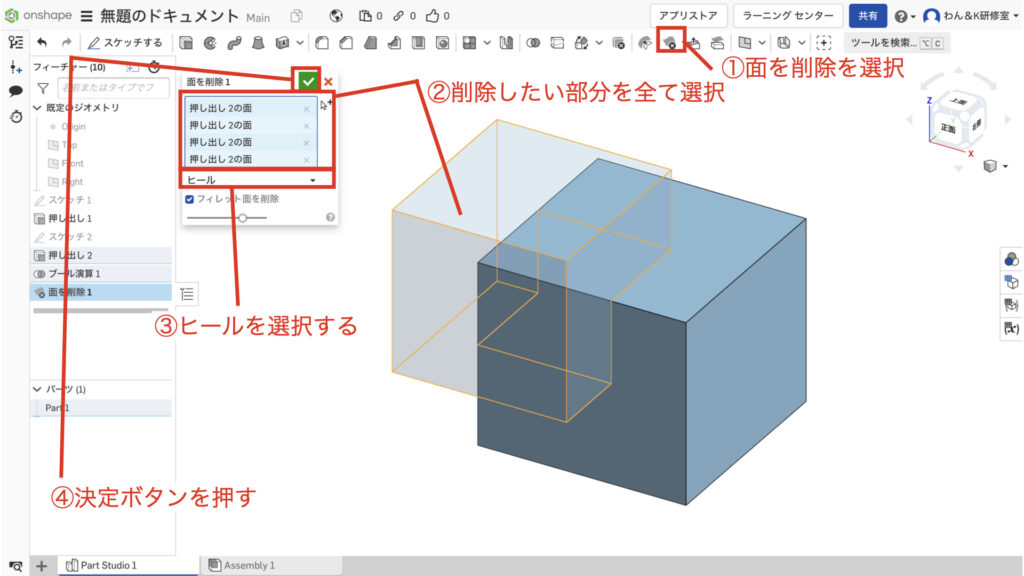
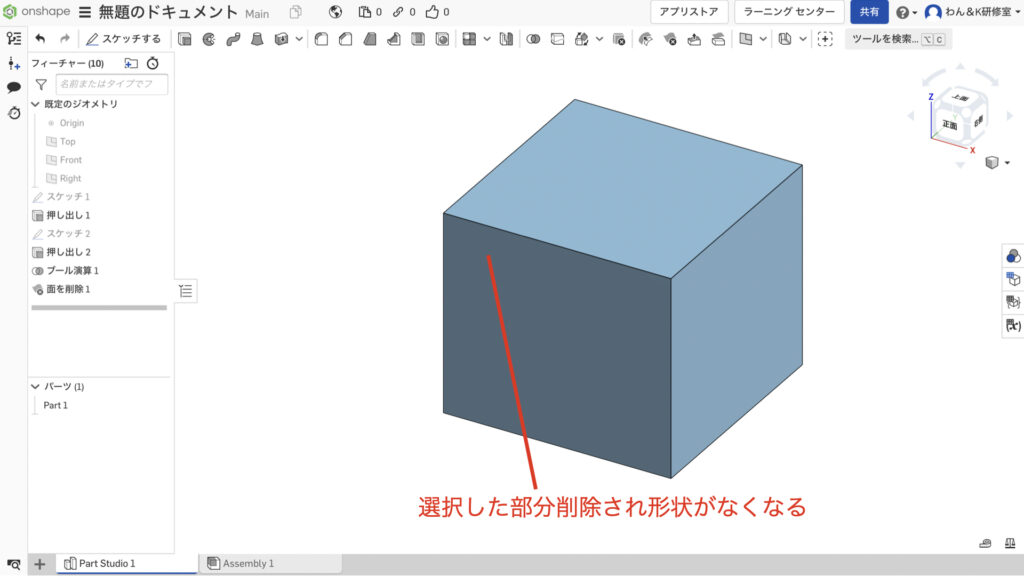
このようにいらない形状を消すときに便利です
こちらも履歴がない3Dでも操作することができるものになります
※キャップについてはヒールの面修復に似た機能ですので今回は割愛します
次のステップ
この次のステップは面を置き換える方法を学ぶという内容です
履歴付きのCADを使っていると後から履歴を使って3Dモデルを編集したりします
Onshapeではコマンド化されていますが使える内容ですので、ぜひこちらの記事をチェックしてみてください
まとめ
今回は面を削除について紹介してきました
面を削除は履歴がない3Dでも操作することができる便利なコマンドです
人が作った3D形状で履歴がなかったとしてもこのコマンドを使えば便利に3D形状を変更することができます
使い方を間違うと履歴がややこしくなり過ぎてしまうので注意しましょう
他のCADでもサーフェスを伸ばすコマンドがあるかと思いますが、コマンド名称が違う場合がありますので注意してください
このサイトではまず1つのCADを使いこなせるようになることをおすすめしています
基礎知識を身につければどの3D CADでもモデリングできるようになりますのでみなさまのCAD学習のきっかけになれば幸いです
参考にOnshapeとスケッチについて記載しておきましたので、詳しく知りたいという方はチェックしてみてください
参考
使用した3D CAD Onshapeについて
「Onshape」というCADを使用して操作方法を紹介します
もし、練習用、趣味や個人利用のためにCADを探されている方はぜひアカウント登録をしてみてください
Onshapeがおすすめなのは高機能CADを無料で使用できるという強みがあるからです
登録方法と3Dのファイルの作成方法については他の記事にまとめてありますのでこちらを参照ください
「3Dの基準と基準の決め方」でファイルの作成方法を紹介していますので初めての方はご覧ください
3Dモデルとはどんなものか
3D CADにどんな機能があるか、3Dモデルにどんなものがあるかを別の記事で紹介しています
こちらのソリッド、サーフェスの項目を見て頂くと、3Dがどんなものかわかるかと思いますので興味があれば確認してみてください
3Dを作る前にスケッチを使えるようになろう
3Dを作る前にスケッチという機能で3Dの元になるワイヤーフレームと呼ばれる線のデータを作る必要があります
スケッチについて知りたいという方はこちらの記事をご覧ください
スケッチを使った簡単な図形の書き方
基本的な図形の描き方がわからないという方はこちらをチェックしてみてください
この記事を読んで頂きありがとうございました
今日はここまでっ





